Windows continue-t-il de lancer le Windows ne trouve pas uninstall.exe erreur en essayant de désinstaller une application ? Certains utilisateurs ont signalé avoir rencontré cette erreur lors de la suppression d’une application ou d’un programme de leur PC. Voici un exemple de message d’erreur promu :
Windows ne trouve pas « C:Program Files
uninstall.exe ». Assurez-vous d’avoir saisi le nom correctement, puis réessayez.
Le chemin d’accès au fichier « uninstall.exe » dans le message d’erreur ci-dessus diffère selon le logiciel avec lequel vous rencontrez cette erreur.
Pourquoi Windows ne me permet-il pas de désinstaller ?
La principale raison de l’erreur « Windows ne trouve pas uninstall.exe » est que le fichier de désinstallation lié à l’application que vous souhaitez désinstaller est manquant, corrompu ou supprimé. En dehors de cela, la corruption du système et l’infection par des logiciels malveillants peuvent également provoquer les mêmes erreurs et problèmes.
Réparer Windows ne trouve pas l’erreur uninstall.exe
Si vous ne parvenez pas à désinstaller une application et continuez à recevoir le Windows ne trouve pas uninstall.exe erreur sur votre PC Windows, utilisez les solutions ci-dessous pour corriger l’erreur :
- Vérifiez le répertoire d’installation de l’application problématique.
- Utilisez une méthode alternative pour désinstaller l’application.
- Réinstallez l’application, puis désinstallez-la.
- Utilisez un programme de désinstallation tiers.
- Désinstallez manuellement l’application problématique.
Avant de continuer, effectuez une analyse des logiciels malveillants sur votre PC et vérifiez si des logiciels malveillants ou des virus sont présents sur votre PC.
1]Vérifiez le répertoire d’installation de l’application problématique

Une autre méthode pour corriger l’erreur consiste à vérifier le dossier dans lequel vous avez installé l’application que vous ne pouvez pas désinstaller. Voici comment:
Ouvrez l’Explorateur de fichiers à l’aide de Win+E et accédez au dossier d’installation du programme. Par exemple, certains utilisateurs ont signalé avoir été confrontés à cette erreur lors de la désinstallation de Steam. Dans ce cas, l’installation par défaut est C:Program Files (x86)Steam, C:Program FilesSteam ou C:Program FilesValveSteam.
Maintenant, recherchez le fichier uninstall.exe. Si vous le trouvez, double-cliquez sur le fichier et suivez les instructions demandées pour terminer la désinstallation de l’application.
Lire: Comment empêcher les utilisateurs d’installer ou d’exécuter des programmes sous Windows ?
2]Utilisez une méthode alternative pour désinstaller l’application
Windows propose différentes méthodes pour désinstaller une application. Si la méthode ci-dessus ne fonctionne pas, vous pouvez essayer une autre méthode pour désinstaller l’application. Supposons que vous soyez confronté à cette erreur lors de la désinstallation d’une application à l’aide des paramètres. Dans ce cas, vous pouvez utiliser le Panneau de configuration pour désinstaller l’application. Et vice versa.
Voici comment désinstaller une application via le Panneau de configuration :
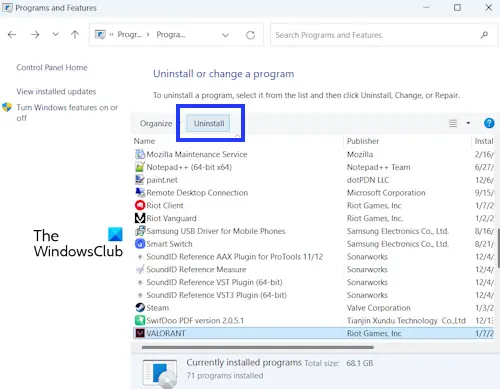
- Tout d’abord, ouvrez Courir en utilisant Win+I et entrez « Panneau de contrôle» pour ouvrir rapidement le Panneau de configuration.
- Maintenant, cliquez sur le Désinstaller un programme option en vertu du Programmes catégorie.
- Ensuite, sélectionnez l’application problématique, puis appuyez sur le bouton Désinstaller option.
- Suivez les instructions à l’écran et vérifiez si vous pouvez désinstaller l’application.
Si l’erreur se produit avec le Panneau de configuration, vous pouvez supprimer une application à l’aide des paramètres Windows et vérifier si elle fonctionne.
Si vous ne parvenez pas à désinstaller des programmes, les liens suivants peuvent vous être utiles :
4]Réinstallez l’application puis désinstallez-la
Si le fichier du programme de désinstallation est manquant ou supprimé accidentellement, vous pouvez réinstaller l’application, puis la désinstaller pour résoudre le problème. Téléchargez la dernière version du logiciel depuis son site Web, puis exécutez le programme d’installation. Lors de l’installation du programme, choisissez le même répertoire d’installation que le précédent et procédez à l’installation. Les fichiers d’installation seront remplacés et les fichiers manquants seront récupérés. Une fois cela fait, vous pouvez désinstaller l’application via l’application Paramètres.
Voir: Vous ne disposez pas d’un accès suffisant pour désinstaller une erreur de programme sous Windows.
5]Utilisez un programme de désinstallation tiers

Si les méthodes ci-dessus ne fonctionnent pas, vous pouvez utiliser un logiciel de désinstallation tiers pour désinstaller les applications problématiques de votre ordinateur. L’avantage d’utiliser un programme de désinstallation tiers est qu’il désinstalle complètement un programme et supprime les applications tenaces que vous ne pouvez pas désinstaller en utilisant les méthodes normales.
Ainsi, vous pouvez utiliser un programme de désinstallation gratuit comme BCUninstaller, MyUninstaller, etc., et supprimer le programme qui génère l’erreur.
6]Désinstallez manuellement l’application problématique
Si vous ne parvenez toujours pas à supprimer l’application, désinstallez-la manuellement de votre PC. Voici la procédure complète, étape par étape, pour ce faire :
Tout d’abord, créez une sauvegarde de votre registre en cas de problème. Ensuite, assurez-vous que l’application n’est pas en cours d’exécution sur votre PC. Vous pouvez le faire en utilisant le Gestionnaire des tâches.
Maintenant, ouvrez l’Explorateur de fichiers et accédez au dossier d’installation de l’application. Il est généralement situé dans le «C:Programmes » ou « C:Programmes (x86)» répertoire.
Ensuite, supprimez le dossier d’installation de l’application ; sélectionnez-le et appuyez sur le bouton Supprimer.
Après cela, appuyez sur Win+R pour évoquer la boîte Exécuter et entrez regedit dedans pour ouvrir l’éditeur de registre.
Maintenant, vous devez localiser les entrées de registre de l’application problématique. Vous trouverez probablement les entrées à l’un des emplacements ci-dessous :
HKEY_CURRENT_USERSoftware HKEY_LOCAL_MACHINESoftware HKEY_LOCAL_MACHINESoftwareWow6432Node
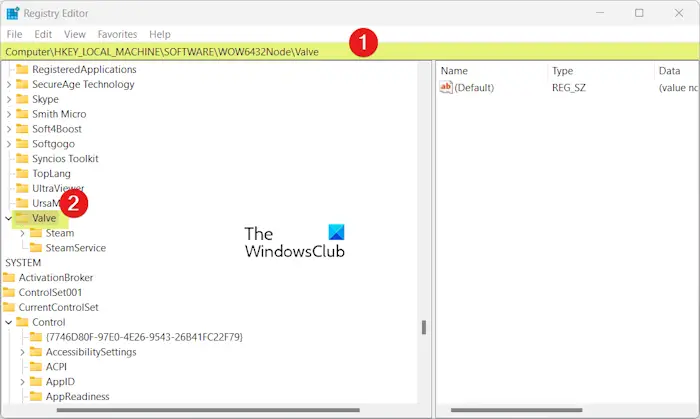
Recherchez des dossiers ou des entrées de registre liés à l’application que vous souhaitez désinstaller. Ces entrées portent généralement le nom de l’application ou de son développeur/éditeur.
Une fois que vous avez trouvé l’entrée de registre de l’application problématique, cliquez dessus avec le bouton droit et sélectionnez l’option Supprimer option pour l’effacer. Supprimez toutes les entrées associées et quittez l’application Éditeur du Registre.
Vous pouvez maintenant redémarrer votre PC pour terminer le processus de désinstallation.
Comment désinstaller un programme que Windows ne trouve pas ?
Si vous ne trouvez pas un programme répertorié sous l’application Panneau de configuration ou Paramètres, vous pouvez le désinstaller manuellement directement à partir de son dossier d’installation. Localisez le dossier d’installation dans l’Explorateur de fichiers, puis recherchez son fichier exécutable de désinstallation. Il est généralement nommé « uninstall.exe ».
